ADSL
Sitio provisorio http://www.ubuntu-uruguay.org.uy/ |
Tutorial de configuración ADSL en Ubuntu
Conexión ADSL o PPPoE
Para configurar la red, hay que ir al ícono de red. A continuación se muestran 4 variantes del diseño de ícono Red desconectada que puede encontrar según la apariencia de su escritorio.
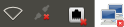
Cuando intenta conectarse aparecen unas ondas en movimiento. Haciendo click se despliegan varias opciones y elegimos "Editar las conexiones". De allí la pestaña DSL y pulsar Añadir. En Ubuntu 10.04 encontrará el menú con el click derecho. Ingresamos el usuario y contraseña, no es necesario nada mas, pero podemos configurar si queremos que sea automático, y el nombre de la conexión (arriba) podemos dejar claro que es "ADSL". El usuario es del tipo usuarioX@adslXX, siendo adslXX el dominio correspondientea su contrato de ADSL. Pueden consultar el Listado de dominios ADSL.
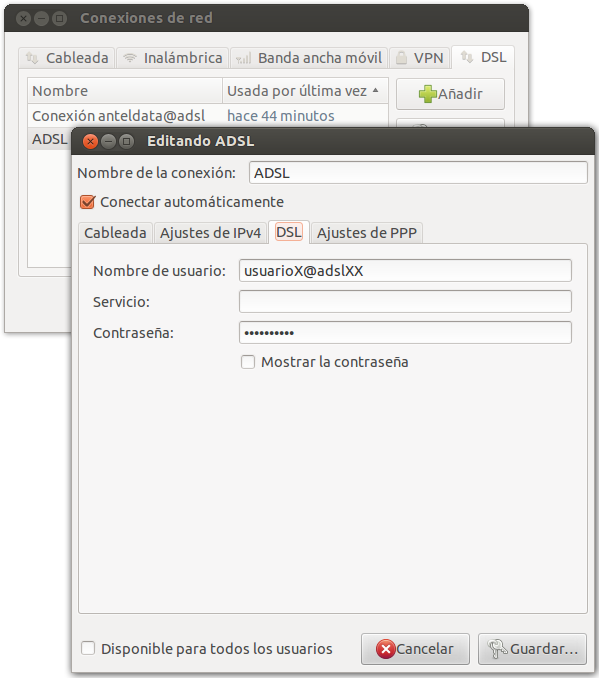
Guardar para salir. Posiblemente pida definir el anillo de contraseñas (si es la primera vez que se usa). Sugerimos dejar en blanco la contraseña y confirmen que desean Almacén inseguro. Si el anillo/almacén ya estuviese generado, es posible que pida la contraseña del usuario. La contraseña de ADSL no es un secreto importante.
Finalmente quedará el ícono de las flechas para indicar que está conectado y listo para usar. A continuación se muestran varias variantes posibles de ícono Red conectada.

Prueba del ADSL
Cuando el usuario y la contraseña del ADSL no responden, y existe alguna duda, es útil probar con el usuario de prueba de Antel (solo Uruguay).
Usuario: anteldata@adsl
Contraseña: anteldata
Este usuario sólo permite entrar al sitio http://www.antel.com.uy para verificar que el problema no es de autentificacion de usuario o contraseña.
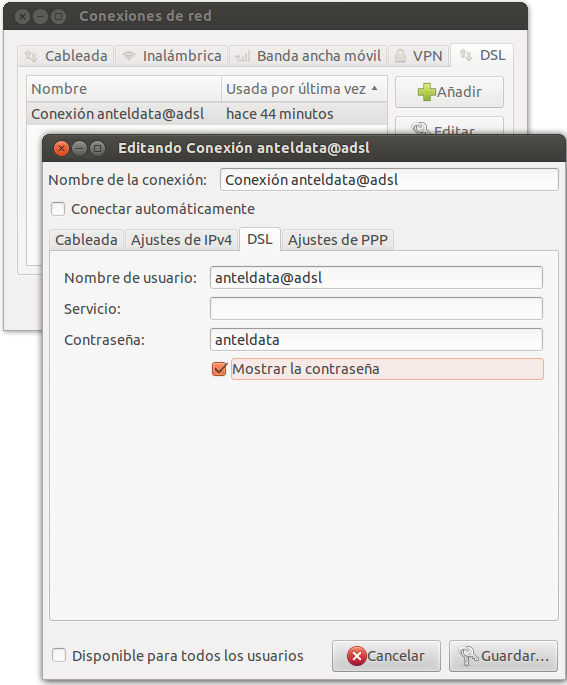
Si se conecta y funciona está página, es que muy probablemente el problema sea del usuario o contraseña incorrecta. Para resolverlo, habiendo entrado por este método, buscar Reseteo de Contraseña, en donde se pide ingresar el usuario ADSL, Nro. de contrato, Tipo y Nro. de documento. Si los datos son correctos, automáticamente el sistema le brindala nueva contraseña, la cual podrá cambiar en Gestión de usuario ADSL
Por comandos de consola
NOTA: No se recomienda utilizar este sistema en la actualidad. Anteriormente este procedimiento era una buena alternativa cuando el software de visual fallaba (como era el caso del Ubuntu 9.10 del 2009). Hoy no hay razón para no usar el sistema de configuración visual normal llamado NetworkManager.
Se puede conectar de otra forma usando el comando de configuración de conexión PPPoE, con el comando: pppoeconf. Este procedimiento desactiva el administrador de red gráfico y para restaurarse, se deben editar los archivos que modifica.
El comando buscará las interfaces de red y si las encuentra, podrá buscar el concentrador de Anteldata, al otro lado del módem ADSL. Si se encuentra el concentrador, pide usuario y contraseña, si no encuentra es que deberán revisarse cables, estado del módem ADSL o incluso reiniciarlo. Si lo encuentra hará varias preguntas que normalmente hay que aceptar sin cambiar nada. Luego de esto quedará la conexión realizada y ésta se restablecerá incluso luego de un reinicio del equipo. En caso de no establecerse la conexión, el problema es seguramente del usuario o contraseña. El usuario es del tipo usuario@adslXX, siendo adslXX el dominio correspondientea su contrato de ADSL. Se puede establecer una conexión con el usuario de prueba y probarlo en Detalle de consumo. Si el plan es de tarifa fija el sistema verifica la contraseña y reporta que no se lleva consumo, lo que verifica la contraseña.
Script de Discado automatizado
Si lo descargas en otra máquina, lo puedes guardar en pendrive y ejecutar luego en la máquina que no tiene Internet.
Atención: este script no está firmado como un .deb, lo que significa un riesgo de seguridad. Puede abrirlo y leerlo antes de ejecutar si no confía plenamente en la fuente (yo). Soy consciente que NO es una buena costumbre, pero siendo un script de fuente abierta, se deposita la seguridad en el administrador que lo descarga y lo lee y puede determinar si es una amenaza.
Ejecutar en terminal para descargar:
wget http://www.lanave.com.uy/linux/adsl.sh ; chmod +x adsl.sh
O descargar con Firefox y luego en propiedades activar ejecución.
Para ejecutarlo (si confía...)
./adsl.sh
Se instala como /usr/local/bin/adsl.sh
Inmediatamente crear un Ícono de Escritorio (Opción del menú), y luego arrastrarlo a alguna barra para mas comodidad.
Integrantes
UruguayTeam/Proyectos/ADSL (last edited 2012-09-19 17:56:18 by r186-48-253-139)








